Instagram-historier er vildt populære. Fra berømtheder til små virksomheder ser alle ud til at bruge historier til at få et budskab ud. I hvert fald for et kort vindue, indtil billederne går i digital glemsel.

Da Instagram er et mobilcentreret socialt netværk, er mange funktioner, herunder computeruploads, ikke tilgængelige uden for det mobile økosystem. Da Instagram ikke giver dig mulighed for i webstedets grænseflade at poste en historie, er der et par enkle løsninger tilgængelige.
Du skal bruge nogle browsertricks, bruge tredjepartsapps eller planlægningsværktøjer for at kunne poste en Instagram-historie fra din Mac eller pc. Uanset hvad, bliver processen ligetil, når du først har fået styr på det.
Skift brugeragent i din browser
Når du har læst underteksten, kan dette hack lyde som mere, end du har regnet med. Men det er nok den nemmeste måde at poste en Instagram-historie eller andre medier fra din computer.
Denne løsning kræver ikke yderligere software eller ekstra betaling for at fungere, men du er begrænset til Google Chrome. Med et par enkle trin kan du sende historier til Instagram fra din Mac eller pc.
Hvis din computer ikke allerede har Google Chrome, kan du få det her. Denne browser har flere fordele med Webbutik. Til installation af Chrome-udvidelser er der uendelige muligheder til din Instagram-konto.
Chrome
Start Chrome, og få adgang til udviklerværktøjerne fra menuen Vis øverst. Du kan også bruge tastaturkommandoer til hurtigt at åbne udviklerværktøjerne:
Til Mac – Kommando + Indstillinger + J
Til PC – Control + Shift + J
Bemærk: Skærmbillederne er taget på en Mac. Så layoutet kan være lidt anderledes på Windows, men de samme trin gælder stadig.

- Når udviklerens konsol vises, skal du se på ikonerne øverst til højre på skærmen. Du vil se en, der ligner en tablet og en smartphone. Der skal stå "Toggle device bar", når du holder markøren over ikonet. Klik på det, og du vil bemærke, at din webbrowser ser mindre ud.
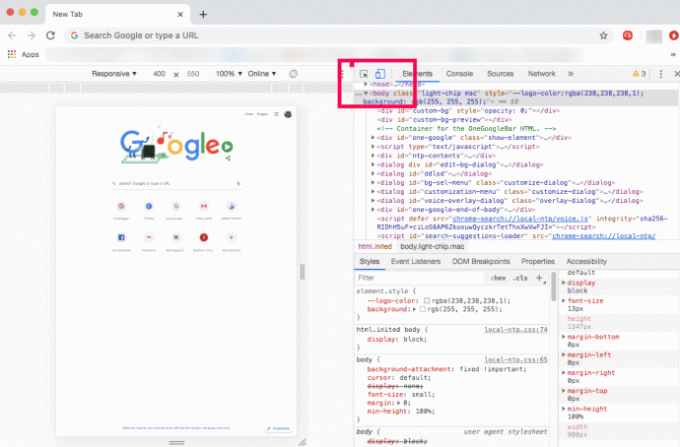
- Log ind på din Instagram-konto, hvis det er nødvendigt.

- Klik på din historie øverst på din enhedslinje, og du vil straks blive ført til dine computerfiler.

Denne metode forudsætter, at du har billeder og videoer klar på din computer. Hvis ikke, bør du uploade dem først.
Skriv tilpassede billedtekster, tilføj doodles, og pynt din historie med de samme værktøjer, som du ville gøre på en mobilenhed. Tryk på "Tilføj til din historie", når du er tilfreds med udseendet. Det er det.

Kan du gøre det ved hjælp af Safari?
I teorien er det muligt at poste en Instagram-historie fra Safari, men din computer skal tillade portrætorientering. Du bør være i stand til at ændre dine skærmindstillinger og sende en historie.
Hvis ikke, kan du altid bruge Safari til at sende billeder eller videoer. Sådan gør du:
- For at skifte bruger-agent skal du først aktivere menuen Udvikl. Gå over til Safari-præferencer, Vælg Fremskreden, og sæt kryds Vis Udvikle-menuen i menulinjen.

- Klik på Udvikle, Vælg Bruger-agent, og sæt kryds Safari iOS – 11.3 – iphone(Safari iOS – 11,3 – iPod touch fungerer også)

Du kan nu logge ind på din Instagram-konto og klikke på "plus"-ikonet for at tilføje billeder og videoer. Som allerede nævnt, hvis du vil tilføje en historie, skal du først skifte til portrættilstand.
Sammenlignet med Chrome er det måske nemmere at bruge Instagram på Safari, fordi du får et fuldt vindue. Så igen bliver tingene lidt vanskelige med at poste historier via portrættilstand.
Tredjeparts apps
Tredjeparts-apps tilbyder forskellige opslags-/søgefunktioner, og nogle af dem er kun tilgængelige med betalte versioner. Disse apps kan dog være nyttige, hvis du bruger Instagram til erhvervslivet eller ønsker at uploade i bulk.
Hootsuite
Hootsuite er en populær tjeneste for influencers og mange iværksættere. Heldigvis kan den meget mere end at planlægge indlæg. Hootsuite giver dig mulighed for at konfigurere Instagram-opslag fra din computer.
Selvom det er en betalt tjeneste, er det pengene værd, hvis du administrerer flere konti på sociale medier, indlæg og tidsplaner.
Bluestacks
En Android emulator, Bluestacks er også tilgængelig på både Mac og PC. Du skal bruge en Google-konto for at bruge den, og hele processen ligner browserhackene beskrevet ovenfor.
Det bedste ved denne app er, at den er gratis, og du kan nemt sende historier, billeder og videoer. Det understøtter dog ikke masseupload og administration af flere konti.
Hopper hovedkvarter
Hopper hovedkvarter er et planlægningsværktøj designet til superbrugere. Det tilbyder masseuploads, fuld automatisering, analyser og mere. Plus, den har en Grid Planner, som giver dig mulighed for at få en forhåndsvisning af din Instagram-profil.
Dette værktøj er bedst for social media managers og influencers, da abonnementsprisen er lidt stejl.
Dropbox
Dropbox lader dig ikke ligefrem sende historier til Instagram ved hjælp af din computer, men det er værd at nævne. Forudsat at du har noget fantastisk billedredigeringssoftware på din computer, eller at det er nemmere at arbejde med din Instagram indhold på en større skærm, gør Dropbox-tjenesten det nemmere at flytte dette indhold til en mobilenhed og uploade det.
Hvis du har problemer med nogen af de ovennævnte muligheder, baner Dropbox vejen for dit redigerede indhold fra computer til smartphone. Ved at kombinere enkle uploadmuligheder og øjeblikkelige datauploads i applikationen er dette endnu en måde at poste indhold på Instagram ved hjælp af din computer.
Tryk på Synes godt om-knappen
Det er nemt at sende en Instagram-historie fra din computer. Og hvis du er en gennemsnitlig bruger, er der ingen grund til at ty til tredjepartsapps. Bare sørg for at uploade billeder eller videoer til din computer, før du deler dem.




